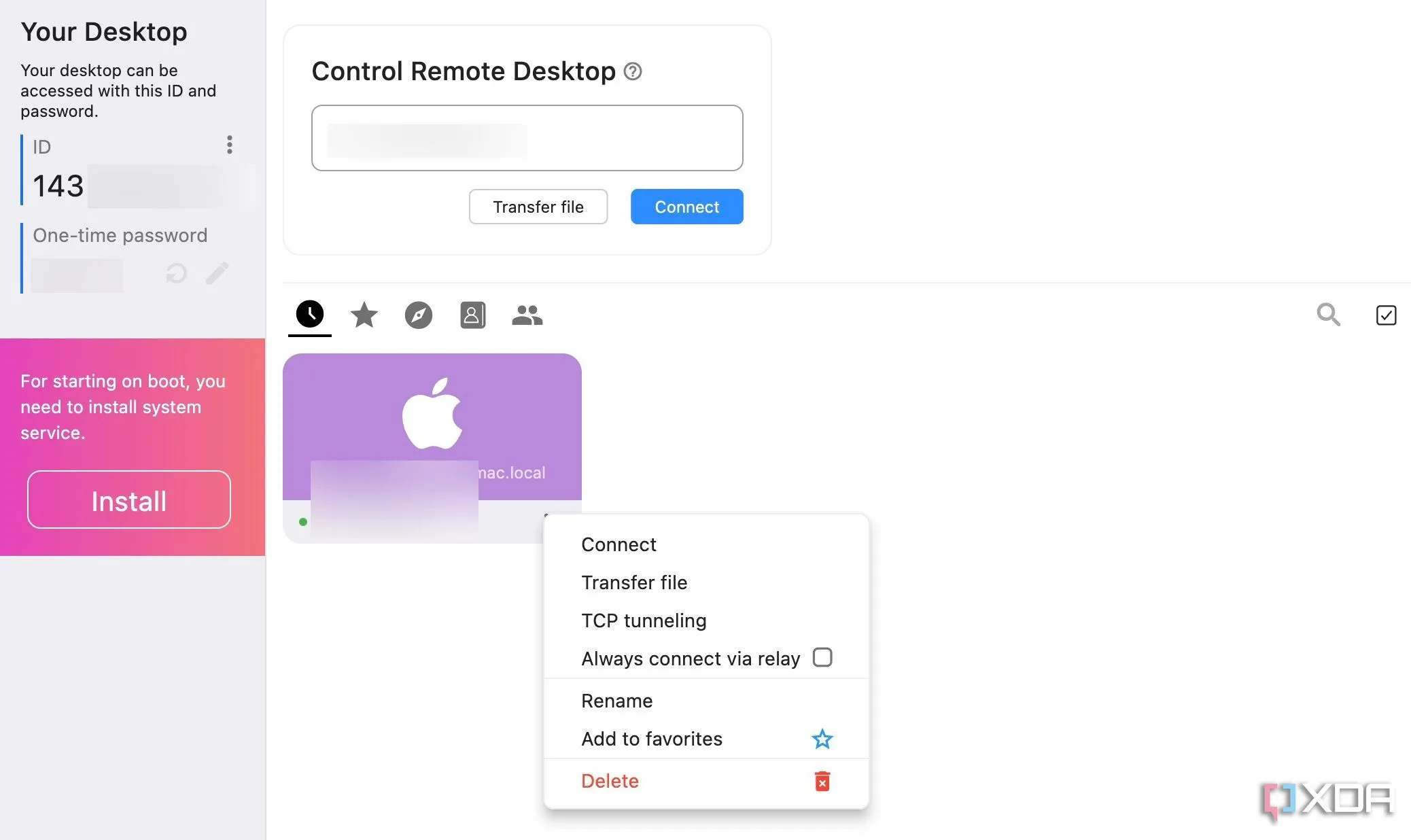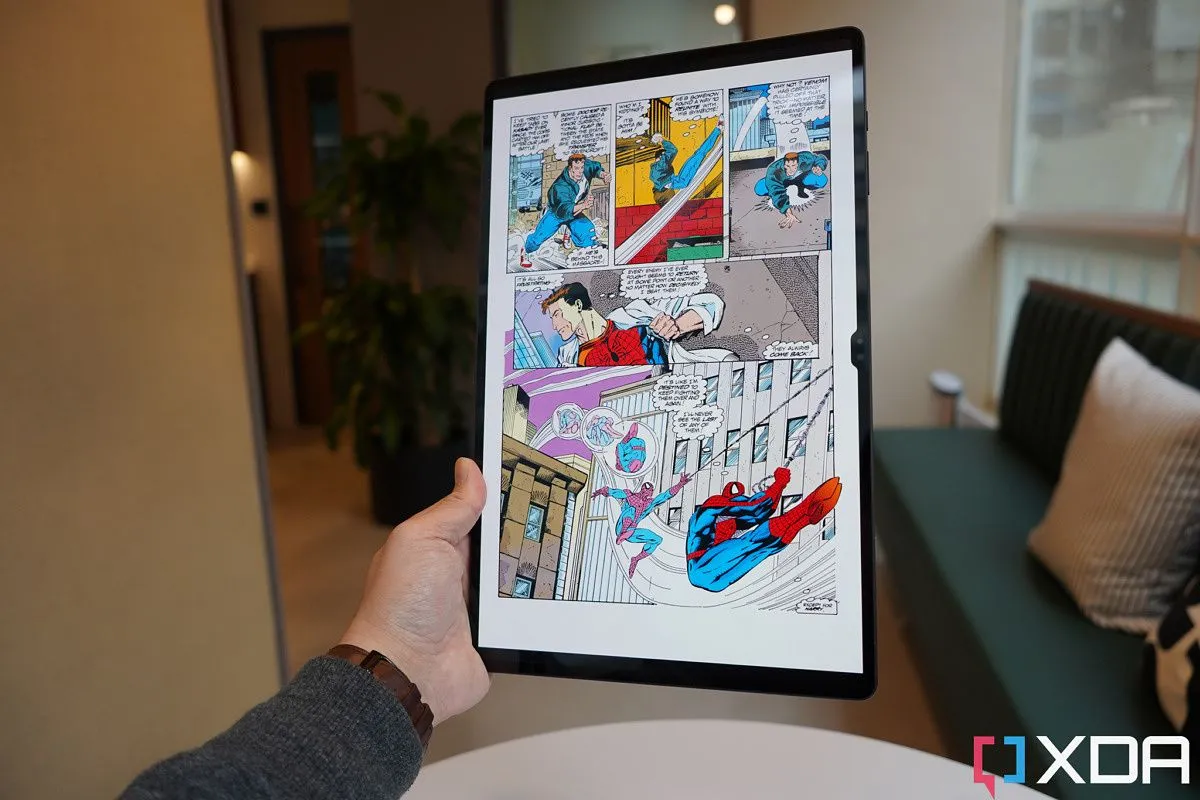Microsoft Excel từ lâu đã được biết đến là một công cụ mạnh mẽ để xử lý số liệu. Tuy nhiên, tiềm năng của phần mềm này còn lớn hơn rất nhiều, cho phép bạn khai thác tối đa khả năng của nó theo vô vàn cách khác nhau. Là một freelancer làm việc với nhiều khách hàng, tôi đã biến Excel thành trợ thủ đắc lực cho mọi tác vụ, từ quản lý dự án, theo dõi tiến độ công việc, cho đến tạo hóa đơn và duy trì cơ sở dữ liệu khách hàng tiềm năng. Thật vậy, đây là ứng dụng duy nhất tôi sử dụng để quản lý toàn bộ công việc của mình, loại bỏ nhu cầu về một công cụ quản lý dự án chuyên biệt.
Nếu quy trình làm việc của bạn cũng tương tự như tôi – nghĩa là bạn cũng làm việc với nhiều khách hàng, có các sản phẩm bàn giao khác nhau mỗi tuần, cần tạo nhiều hóa đơn mỗi tháng và theo dõi chi phí để kê khai thuế – thì đây chính là những cách tối ưu nhất để bạn tận dụng Microsoft Excel và biến nó thành một “siêu ứng dụng” tùy chỉnh theo nhu cầu riêng của mình!
8. Quản lý kho công việc đã hoàn thành
Theo dõi thu nhập và chuyển đổi tiền tệ
Là một người viết nội dung, tôi đóng góp cho ba trang web khác nhau. Tôi viết nhiều bài mỗi tuần và việc ghi lại chi tiết tất cả các bài đã viết là vô cùng quan trọng, bởi tôi cần thêm chúng vào hóa đơn cuối mỗi tháng. Ngay sau khi một bài viết được xuất bản, tôi sẽ thêm thông tin chi tiết của nó vào một bảng tính Excel: ngày xuất bản, tiêu đề bài viết, liên kết đến bài viết và mức phí tương ứng cho bài đó.
Ở cuối cột “Mức phí”, tôi sử dụng công thức SUM để tính tổng doanh thu tạo ra từ các bài viết mà tôi đã thực hiện cho mỗi ấn phẩm. Bằng cách này, tôi chỉ cần nhập giá trị này vào hóa đơn thay vì phải tính toán thủ công từng con số. Đặc biệt, ô liền kề có một công thức chuyển đổi tiền tệ sử dụng kiểu dữ liệu Tiền tệ (Currencies) trong Excel. Điều này rất hữu ích vì tôi được thanh toán bằng USD, nhưng tôi sống ở Việt Nam và sử dụng VND. Với tính năng này, tôi có thể xem thu nhập của mình theo thời gian thực bằng nội tệ, giúp quản lý tài chính hiệu quả hơn.
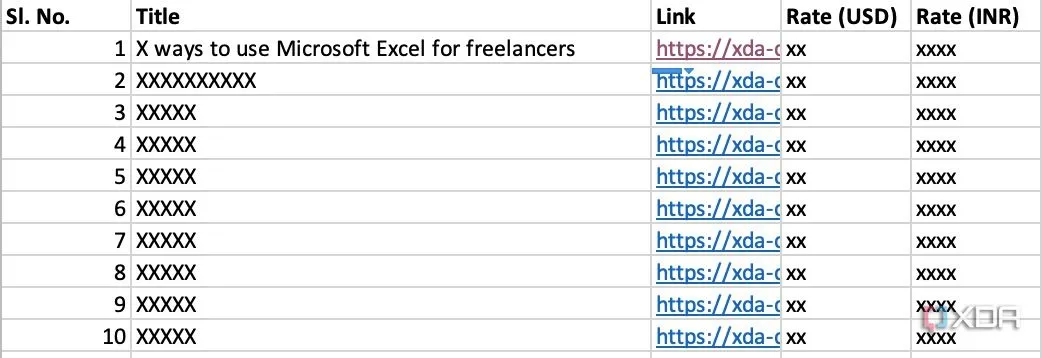 Theo dõi bài viết đã hoàn thành và tính toán thu nhập trong Excel
Theo dõi bài viết đã hoàn thành và tính toán thu nhập trong Excel
7. Tạo biểu đồ trực quan về tiến độ công việc
Nắm rõ khối lượng công việc còn lại
Đầu mỗi tháng, tôi đặt ra mục tiêu cho bản thân đối với từng trang web mà tôi cộng tác. Mục tiêu này thường là số lượng bài viết tôi muốn hoàn thành trong tháng, hoặc có thể là mục tiêu doanh thu tôi muốn đạt được. Bất kể thông số nào, việc đặt ra một mục tiêu và theo dõi nó là rất quan trọng. Một cách hiệu quả tôi dùng để theo dõi tiến độ hướng tới mục tiêu là trực quan hóa nó dưới dạng biểu đồ.
Sử dụng các chi tiết mà tôi nhập về từng bài viết, tôi đã tạo một bảng điều khiển trực quan tính toán số lượng bài viết còn thiếu để đạt được mục tiêu của mình. Điều này phục vụ hai mục đích: thứ nhất, nó giúp tôi lập kế hoạch cho phần còn lại của tháng, để tôi biết mình cần viết bao nhiêu bài mỗi ngày. Thứ hai, nó thúc đẩy tôi làm việc hiệu quả hơn để có thể đạt được mục tiêu trong tháng, góp phần nâng cao năng suất cá nhân.
6. Tạo các trang tính riêng cho từng khách hàng
Tránh trộn lẫn dữ liệu giữa các nguồn
Đây là một tính năng cơ bản của Excel mà hầu hết mọi người đều biết. Vì tôi làm việc với nhiều khách hàng, tôi tạo các trang tính (worksheet) riêng biệt cho mỗi người để đảm bảo không dồn tất cả dữ liệu vào một chỗ. Về cơ bản, tôi nhân bản một trang tính chính và thay đổi các thông tin liên quan như mục tiêu, mức phí mỗi bài viết, v.v. Nếu bạn chỉ làm việc với một khách hàng, bạn có thể tạo nhiều trang tính trong cùng một bảng tính cho mỗi tháng. Điều này sẽ giúp bạn theo dõi tiến độ hàng tháng một cách rõ ràng và khoa học.
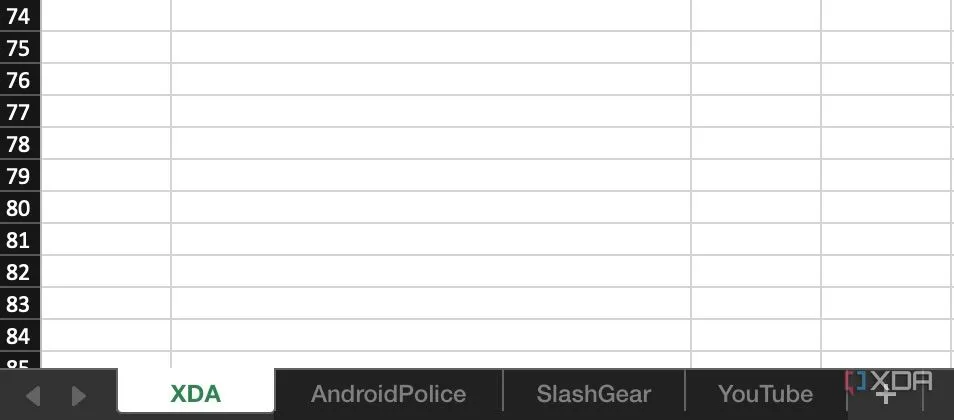 Nhiều trang tính (worksheets) trong một file Excel giúp quản lý dữ liệu riêng biệt cho từng khách hàng
Nhiều trang tính (worksheets) trong một file Excel giúp quản lý dữ liệu riêng biệt cho từng khách hàng
5. Thay thế công cụ quản lý dự án
Mọi thông tin tại một nơi
Các bài viết của tôi trải qua nhiều giai đoạn trước khi được xuất bản. Tôi thấy việc theo dõi trạng thái hiện tại của các bài viết là rất quan trọng, để tôi có thể ước tính thời điểm chúng sẽ được xuất bản. Để làm được điều này, tôi đã tạo các menu thả xuống trong Excel bên cạnh mỗi bài viết, chỉ ra trạng thái theo thời gian thực. Điều này giúp tôi có cái nhìn tổng quan về tất cả các bài viết của mình tại một nơi duy nhất.
Bạn cũng có thể tạo các mốc dự án, giao dự án cho các thành viên khác trong nhóm nếu bạn có nhân viên, phân tích dữ liệu, tạo biểu đồ Gantt cho các mốc thời gian, v.v. – tất cả đều trong Excel. Ngoài việc tiết kiệm thời gian, điều này còn giúp bạn tiết kiệm một khoản tiền đáng kể, đây là một khía cạnh quan trọng nếu bạn đang điều hành một doanh nghiệp nhỏ hoặc làm việc độc lập.
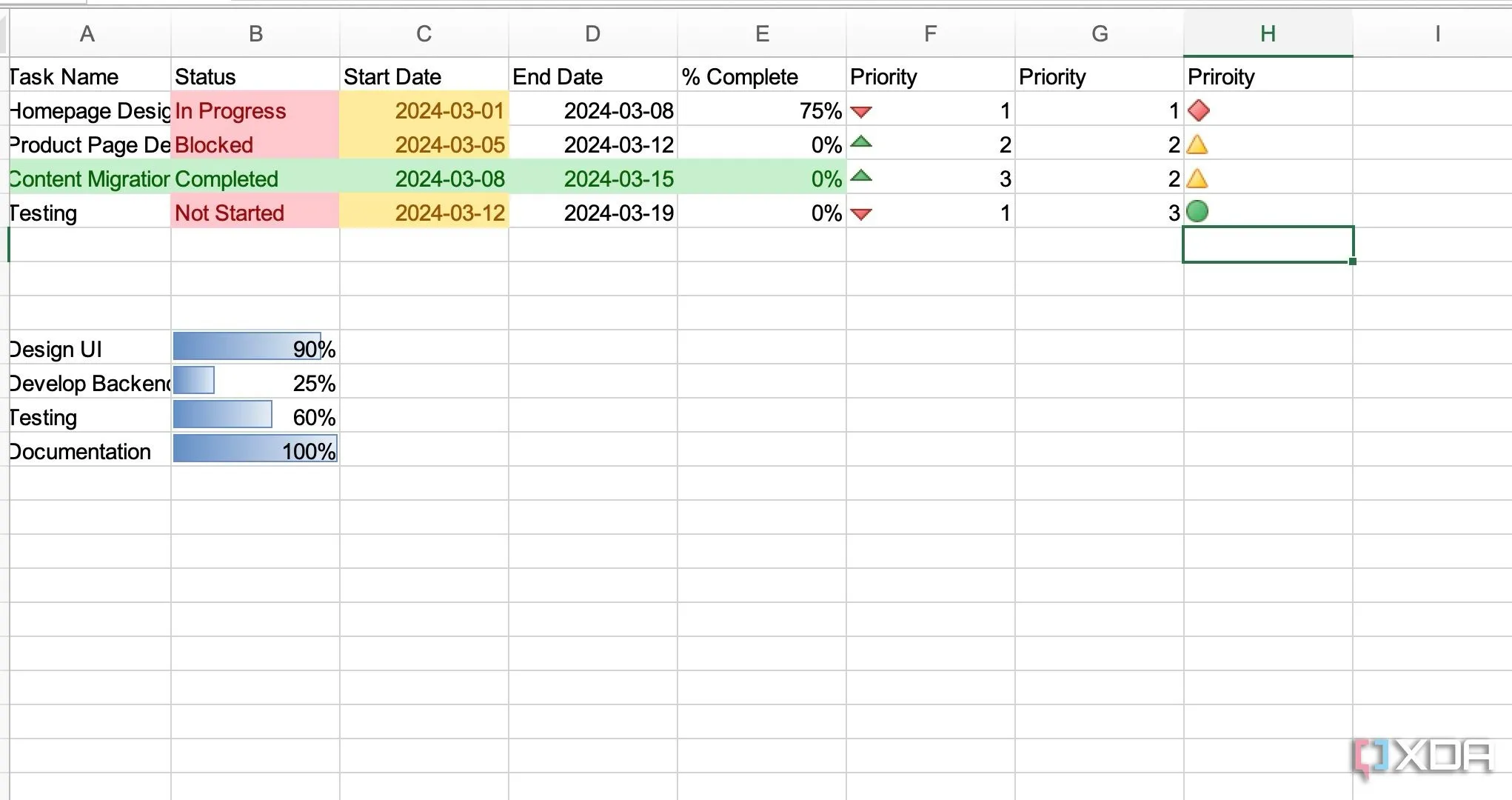 Ví dụ về cách quản lý dự án hiệu quả trong Microsoft Excel với các trạng thái công việc được cập nhật
Ví dụ về cách quản lý dự án hiệu quả trong Microsoft Excel với các trạng thái công việc được cập nhật
4. Lập lịch nội dung
Theo dõi thời gian công việc được xuất bản
Có những khung thời gian cụ thể trong ngày mà các bài viết được xuất bản. Khung thời gian này phụ thuộc vào loại bài viết, và việc một bài viết thuộc loại đó phải được xuất bản vào đúng thời điểm đó là bắt buộc. Đây là một lĩnh vực khác mà Excel trở nên hữu ích. Tôi có một phần trong trang tính của mình, nơi tôi liệt kê các khung thời gian khác nhau trong các ô liền kề theo hàng ngang. Ngay sau khi chọn một bài viết để viết, tôi sẽ gán nó vào khung thời gian đó, để tôi biết ngay khi nào cần lên lịch xuất bản ngay khi hoàn thành.
Gần đây tôi cũng bắt đầu tải video lên YouTube, vì vậy tôi cũng sử dụng phương pháp này để lên lịch video mỗi ngày. Tôi có thể nhanh chóng xem lịch trình và biết khi nào cần phát hành một video mới, mà không cần dựa vào trí nhớ hoặc đoán mò thời gian tải lên, giúp tôi duy trì lịch trình đăng bài một cách nhất quán.
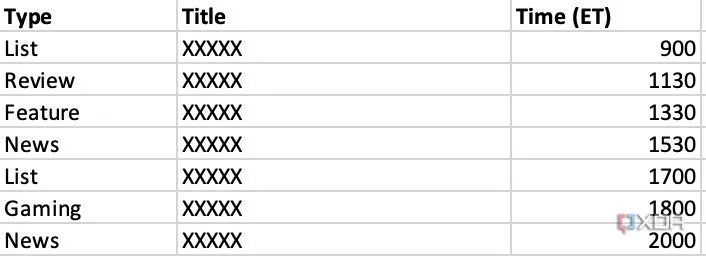 Lập lịch đăng bài viết và video trên Excel theo các khung giờ cụ thể
Lập lịch đăng bài viết và video trên Excel theo các khung giờ cụ thể
3. Duy trì danh sách thiết bị để đánh giá
Không bỏ lỡ bất kỳ thời hạn cấm tiết lộ nào
Các thương hiệu thường xuyên gửi sản phẩm cho tôi để thử nghiệm và đánh giá. Từ những chiếc điện thoại thông minh mới nhất cho đến máy in 3D độc đáo, hầu như tuần nào cũng có một gói hàng xuất hiện trước cửa nhà tôi. Trước khi viết về những thiết bị này, tôi muốn duy trì một hồ sơ cá nhân về tất cả các mặt hàng mà thương hiệu gửi cho tôi, cùng với các ấn phẩm mà tôi sẽ viết về chúng. Điều này giúp tôi có cái nhìn rõ ràng về việc nên đề xuất bài viết nào ở đâu.
Các mục bổ sung như thời gian dự kiến cho bài đánh giá, người liên hệ của tôi với thương hiệu và ngày cấm tiết lộ (embargo date), nếu có, cũng được đề cập trong danh sách này cùng với các sản phẩm. Tôi cũng có một cột riêng bên cạnh mỗi mục nơi tôi ghi lại những suy nghĩ nhanh về một sản phẩm cụ thể. Những ghi chú này đóng vai trò là tài liệu tham khảo khi tôi viết về thiết bị. Với rất nhiều điện thoại thông minh ra mắt mỗi tháng và vô số ngày cấm tiết lộ khác nhau, mức độ tổ chức này giúp tôi dễ dàng xác định khi nào cần bắt tay vào bài viết nào.
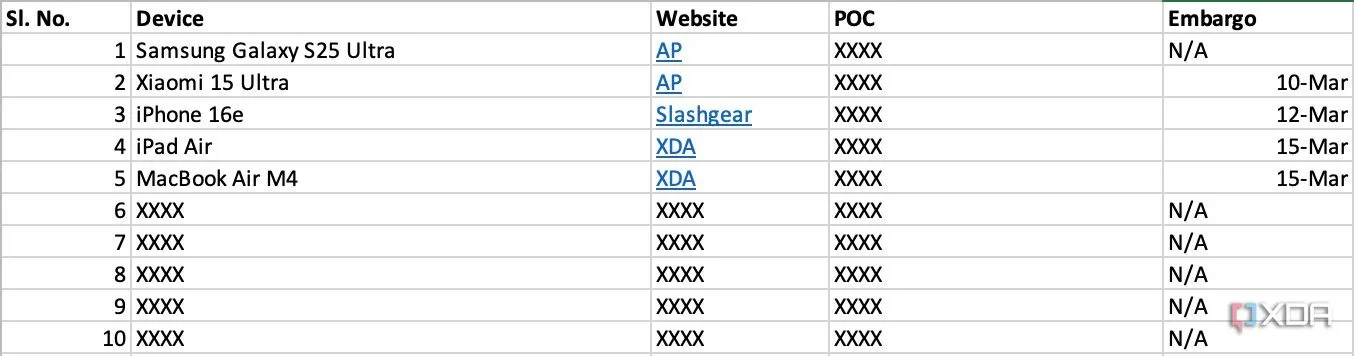 Danh sách các thiết bị công nghệ cần đánh giá và thông tin thời gian cấm tiết lộ trong Excel
Danh sách các thiết bị công nghệ cần đánh giá và thông tin thời gian cấm tiết lộ trong Excel
2. Tạo hóa đơn với các mẫu có sẵn
Tạo hóa đơn chuyên nghiệp chỉ với một cú nhấp chuột
Cuối mỗi tháng, tôi cần tạo hóa đơn cho từng ấn phẩm mà tôi cộng tác. Mặc dù rất vui khi được thanh toán, nhưng đây từng là một trong những công việc nhàm chán nhất mà tôi ghét làm vào cuối mỗi tháng – cho đến khi tôi nhận ra mình có thể “thầu” việc này cho Excel. Có một loạt các mẫu tích hợp sẵn trong ứng dụng mà bạn có thể lựa chọn để tạo hóa đơn. Chỉ cần chọn một mẫu mà bạn thấy phù hợp nhất, và một nửa công việc của bạn đã hoàn thành. Sau khi chọn, tất cả những gì tôi làm là nhập dữ liệu từ trang tính của mình vào hóa đơn, vì tôi đã có một kho lưu trữ mọi thứ từ tiêu đề đến mức phí.
Tôi lặp lại quy trình này cho tất cả các khách hàng của mình và chỉ thay đổi tên và địa chỉ của người nhận trước khi gửi hóa đơn. Nếu không có Excel, tôi sẽ mất hàng giờ để nhập dữ liệu thủ công vào hóa đơn, đặc biệt là trong những tháng tôi viết nhiều bài hơn. Hơn nữa, hãy tưởng tượng việc lặp lại quy trình cho tất cả các khách hàng. Đó chắc chắn không phải là vị trí bạn muốn mình ở.
1. Tính toán chi phí cho mục đích thuế
Sổ sách kế toán cá nhân của bạn
Tôi tự kê khai thuế ở Việt Nam, điều đó có nghĩa là việc duy trì một cuốn sổ kế toán để tính toán thu nhập của mình vào cuối mỗi năm tài chính là rất quan trọng. Ở đây, chúng ta chỉ đóng thuế trên lợi nhuận kinh doanh, vì vậy tôi được phép loại trừ bất kỳ chi phí nào cho doanh nghiệp khỏi tổng thu nhập của mình. Điều này bao gồm tất cả các thiết bị công nghệ tôi mua để thử nghiệm và đánh giá, và các chi phí chung như điện, Wi-Fi, nội thất, v.v. Tôi cũng thường xuyên đi lại để gặp gỡ khách hàng mới, những chi phí này cũng thuộc chi phí kinh doanh.
Tôi duy trì một trang tính riêng cho việc này và nhập mọi chi phí phát sinh vào đó. Nhờ vậy, tôi có một con số rõ ràng vào cuối năm mà tôi cần trừ đi từ doanh thu của mình, và đó là số tiền tôi cần đóng thuế. Phép tính đơn giản này giúp tiết kiệm rất nhiều thời gian vì tôi không phải duyệt qua các sao kê ngân hàng vào cuối năm để tính toán chi phí thủ công.
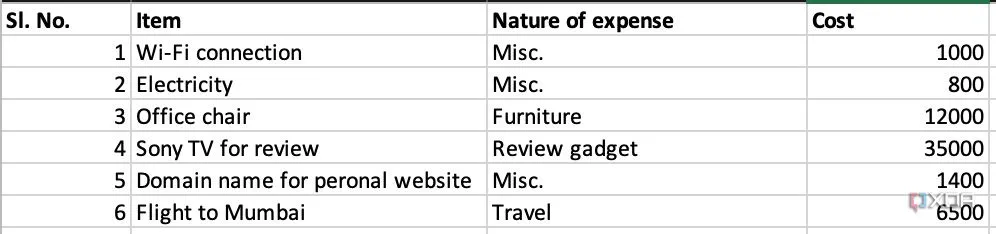 Giao diện bảng tính Excel dùng để theo dõi và quản lý chi phí cá nhân hoặc kinh doanh phục vụ mục đích thuế
Giao diện bảng tính Excel dùng để theo dõi và quản lý chi phí cá nhân hoặc kinh doanh phục vụ mục đích thuế
Siêu ứng dụng mà bạn không hề hay biết đã sở hữu
Thay vì sử dụng năm ứng dụng khác nhau để thực hiện riêng biệt các chức năng này, tất cả những gì bạn cần chỉ là Microsoft Excel và một chút thời gian cho thiết lập ban đầu. Một khi bạn đã có các bảng biểu và biểu đồ trực quan phù hợp, bạn sẽ sở hữu một công cụ quản lý dự án tùy chỉnh, được thiết kế riêng cho trường hợp sử dụng của bạn. Theo dõi tất cả công việc của bạn từ Excel và tiết kiệm thời gian bằng cách không cần chuyển đổi giữa nhiều ứng dụng cho một mảnh dữ liệu duy nhất.